Како креирати и користити Бреакоут Роомс у Мицрософт тимовима
Ако желите да направите просторију за раздвајање у Мицрософт тимовима(create a breakout room in Microsoft Teams) , ево како то да урадите. Могуће је креирати до 50 соба за сеобу, али то може да уради само организатор састанка.
Шта је Бреакоут Роом(Breakout Room) у Мицрософт тимовима(Microsoft Teams)
Соба за сексу је виртуелни групни састанак који сви учесници могу да се придруже без напуштања постојеће конференције. Организатор може да направи просторију за секцију током састанка тимова(Teams) уживо тако да се група људи може доделити да изведе нешто друго.
Претпоставимо да се вашем састанку придружило тридесет људи и да желите да замолите само десет људи да ураде нешто друго. Постоје два начина да се то уради. Прво(First) , можете затворити састанак уживо и креирати још један састанак са тих десет људи. Друго, можете да искористите просторију за раздвајање како бисте им омогућили да се придруже за вашу сврху. Ако вам ова друга метода звучи корисније, ево како ви, организатор састанка, можете да креирате и користите собу за раздвајање у Мицрософт тимовима(Microsoft Teams) .
Креирајте(Create) и користите Бреакоут(Breakout) собе у Мицрософт тимовима(Microsoft Teams)
Да бисте креирали и користили Бреакоут(Breakout) собе у Мицрософт тимовима(Microsoft Teams) , пратите ове кораке-
- Отворите Мицрософт Теамс(Microsoft Teams) и започните састанак.
- Кликните на икону издвојених соба(Breakout rooms) на горњој траци менија.
- Изаберите број соба које желите да направите.
- Одаберите Аутоматски(Automatically) да бисте додали све тренутне учеснике у собу за сесију.
- Одаберите Ручно(Manually) да бисте ручно додали људе у своју собу за сесију.
- Кликните на дугме Креирај собе(Create Rooms) .
Да бисте сазнали више о овим корацима, читајте даље.
Прво морате да отворите Мицрософт Теамс и започнете састанак(open Microsoft Teams and start a meeting) . Када се сви учесници придруже, кликните на икону Бреакоут роомс (Breakout rooms ) на горњој траци менија.
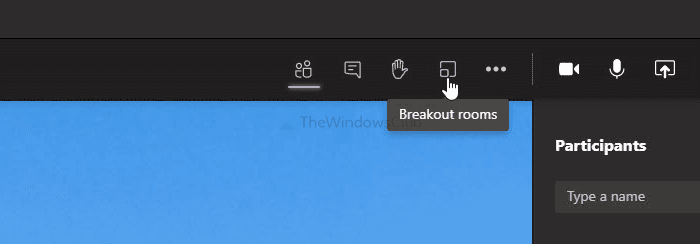
Отвара се прозор у којем можете изабрати две ствари-
- Број издвојених просторија које желите да направите. За то проширите падајућу листу и изаберите број. Као што је већ речено, могуће је креирати од 1 до 50 соба за разбијање.
- Како желите да додате људе у просторију за сесију. Постоје две опције - аутоматски (Automatically ) и ручно(Manually) . Ако одаберете претходну опцију, она ће додати све тренутне учеснике у просторију за излагање. Међутим, последња опција ће вам омогућити да изаберете људе једног за другим.
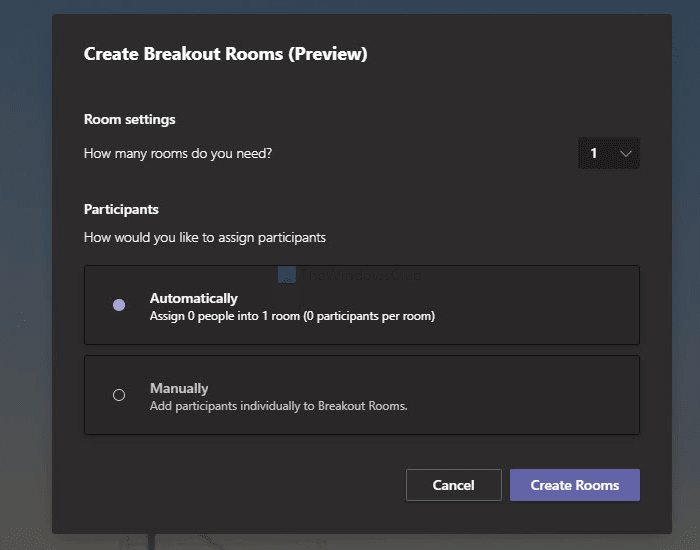
Изаберите једну опцију према вашим захтевима и кликните на дугме Креирај собе (Create Rooms ) .
Даље, можете управљати свим собама за раздвајање са ваше десне стране. Ако желите да преименујете собу, кликните на икону са три тачке и изаберите опцију Преименуј собу .(Rename room )
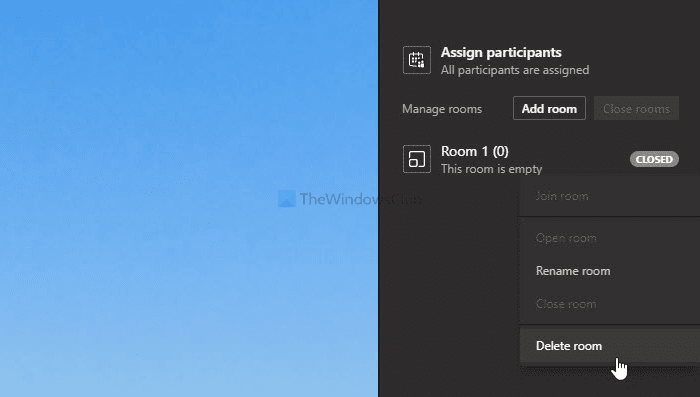
Међутим, ако желите да избришете собу, изаберите опцију Избриши собу .(Delete room )
Ово је све што треба да знате о одвојеним собама у Мицрософт тимовима(Microsoft Teams) .
Related posts
Како да креирате собе за одвајање у Мицрософт тимовима
Како додати Зоом у Мицрософт Теамс
Како инсталирати Мицрософт Теамс на Линук и мацОС
Како похвалити некога у Мицрософт тимовима за добро обављен посао
Пропуштате, замолите свог администратора да омогући Мицрософт тимове
Како замутити позадину на састанку Мицрософт тимова
Дељење видеа је онемогућио администратор у Мицрософт тимовима
Мицрософт тимови се не ажурирају аутоматски
Зоом вс Мицрософт Теамс вс Гоогле Меет вс Скипе
Како променити тему у Мицрософт тимовима на Виндовс 11
Како да поправите шифру грешке Мицрософт Теамс 500 на Виндовс 11/10
Ваши ИМ-ови и позиви иду у Мицрософт тимове - каже Скипе за посао
Како да направите картицу Мицрософт Теамс помоћу отпремљене датотеке
Како инсталирати апликацију и додати је као картицу у Мицрософт Теамс
Како користити филтер Снапцхат камере на Мицрософт тимовима и Скипе-у
Промените корисничке улоге, дозволе и могућности у Мицрософт тимовима
Како користити апликације ИП камере са Мицрософт Теамс-ом и Скипе-ом
Како омогућити поништавање буке у Мицрософт тимовима
Како Мицрософт Теамс прати вашу активност и како је зауставити
Најбоље образовне апликације за Мицрософт тимове за наставнике и ученике
